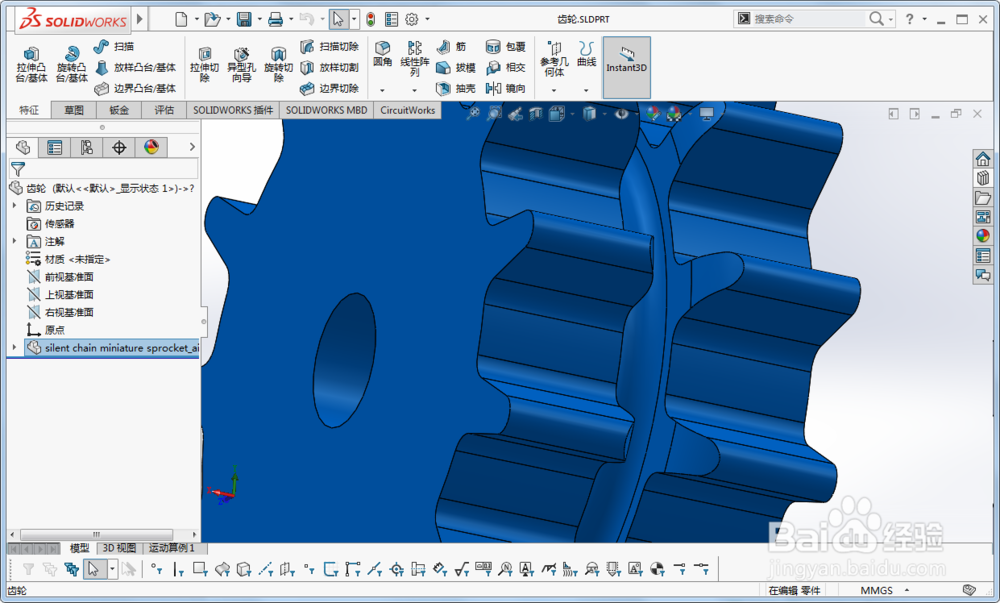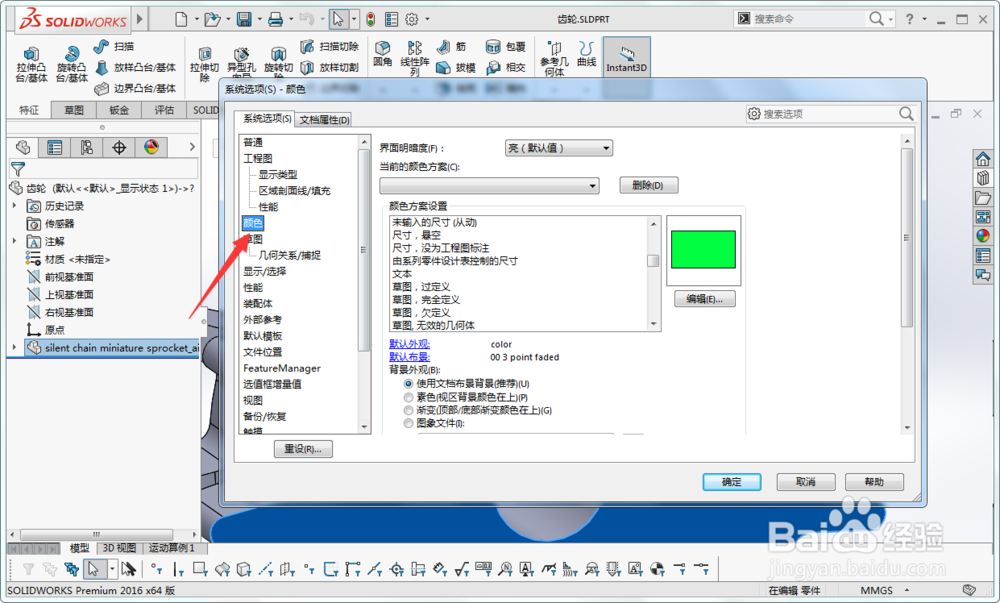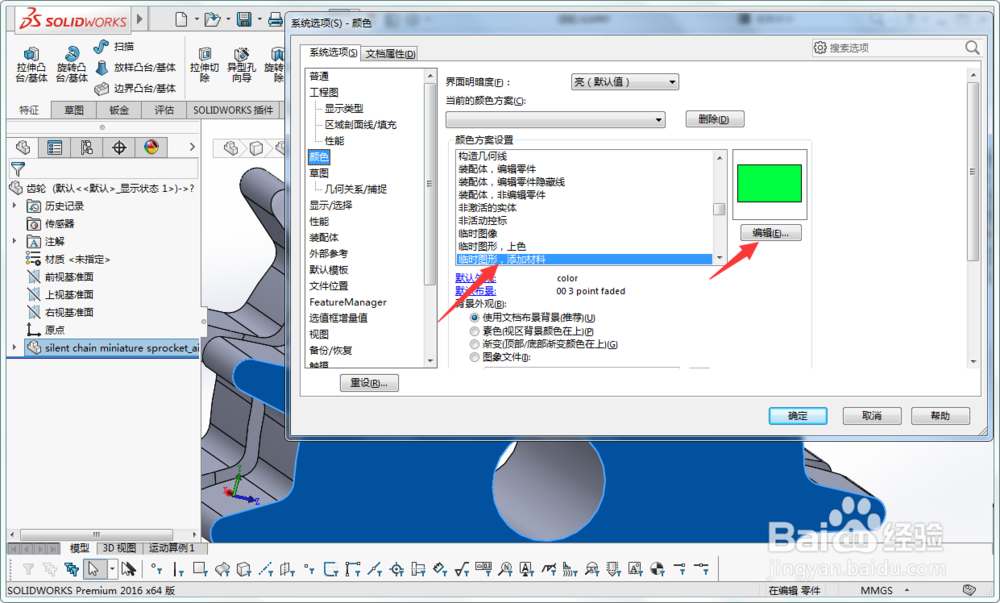solidworks临时图形,添加材料选项颜色怎么设置
1、打开电脑开启solidworks2016三维设计软件,如图所示;
2、开启软件随后点击三角符号按钮,如图所示;
3、我们接下里选择点击三角符号按钮后弹出的选项按钮,如图所示;
4、在设置中我们点击图示的系统选项,如图所示;
5、在系统选项中我们选择系统选项下的颜色按钮,如图所示;
6、随后我们点击临时图形,添加材料选项然后点击编辑按钮,如图所示;
7、然后我们选择好颜色后再点击确定按钮就完成临时图形,添加材料的颜色设置了,如图所示;
声明:本网站引用、摘录或转载内容仅供网站访问者交流或参考,不代表本站立场,如存在版权或非法内容,请联系站长删除,联系邮箱:site.kefu@qq.com。
阅读量:87
阅读量:90
阅读量:40
阅读量:24
阅读量:76